Risolto il problema dei blocchi di Discord dopo il problema del gioco della lega
Pubblicato: 2023-02-24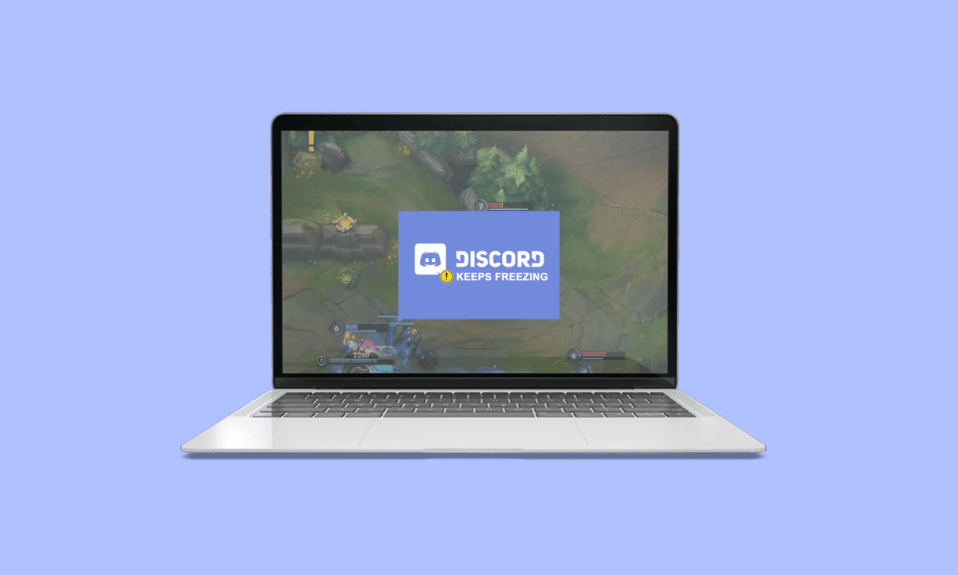
Discord è un'ottima piattaforma per giocare con gli amici, in quanto offre molte funzionalità che la rendono ideale per i giochi. Ha potenti funzionalità vocali e di chat, che consentono ai giocatori di comunicare facilmente durante il gioco. Affrontare questo problema è uno dei modi più comuni per perdere la partita. E per questo, ci sono anche opzioni disponibili per risolverlo. Quindi, vediamo alcune delle poche correzioni per risolvere i blocchi di discordia dopo la partita di campionato su PC.
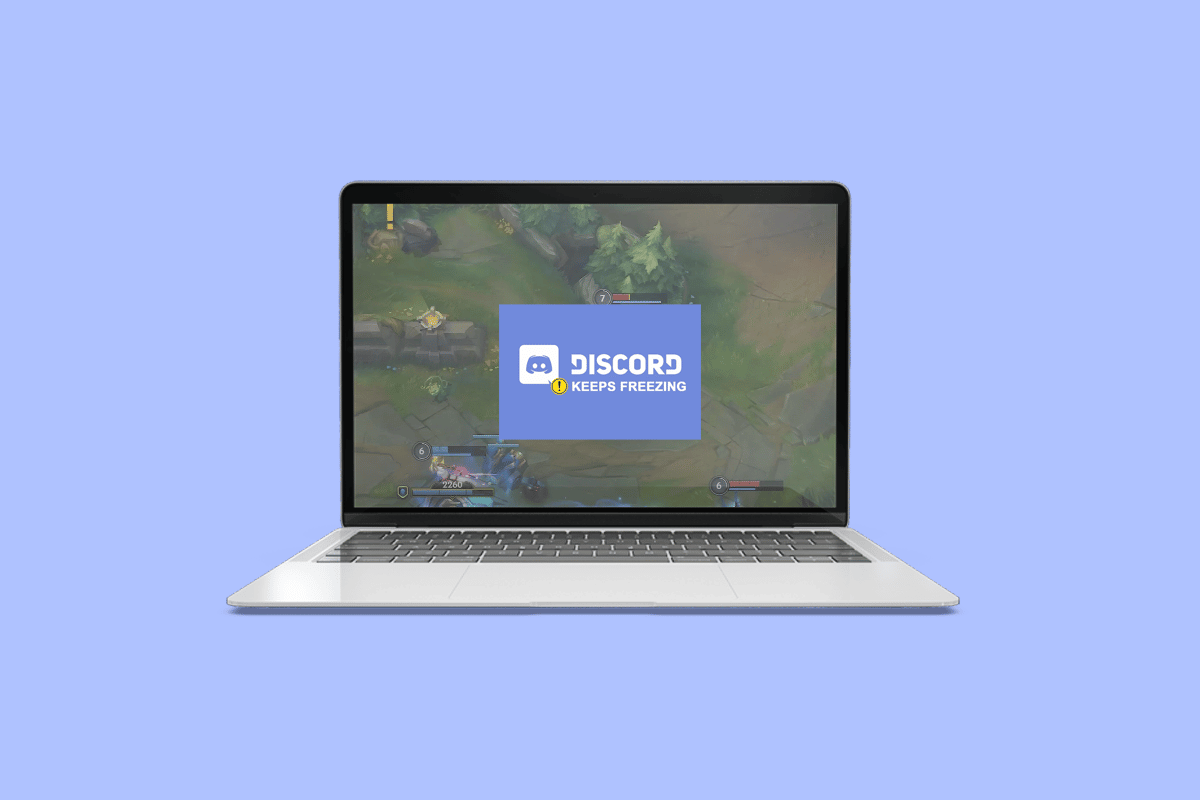
Come risolvere i blocchi di Discord dopo il problema del gioco della lega
Qui, abbiamo fornito i metodi di risoluzione dei problemi per risolvere i blocchi di Discord dopo il problema del gioco League su PC.
Cos'è la discordia?
Discord è un'applicazione di chat vocale e di testo proprietaria, multipiattaforma, all-in-one progettata per i giocatori. Consente agli utenti di comunicare tra loro in tempo reale, indipendentemente da dove si trovino e fornisce una gamma di funzionalità.
Perché Discord si blocca dopo League of Game?
Discord potrebbe bloccarsi dopo una partita di League of Legends a causa di un conflitto tra l'overlay del gioco e l'overlay di Discord. L'overlay del gioco è progettato per fornire informazioni e statistiche aggiuntive durante il gioco, mentre l'overlay di Discord è progettato per fornire una finestra di chat durante il gioco. Ecco alcuni potenziali motivi per il congelamento della discordia.
- Associazioni di tasti: le associazioni di tasti possono essere una delle primissime cause di questo errore. Le combinazioni di tasti sono scorciatoie da tastiera che ti consentono di eseguire rapidamente un'azione o un comando all'interno di un gioco.
- Modalità di compatibilità: la modalità di compatibilità potrebbe essere un'altra causa del blocco. Se usi l'applicazione in modalità compatibilità, può portare al congelamento della discordia o anche peggio.
- File cache dannoso: anche i file dannosi potrebbero essere causa di blocchi di discordia dopo il gioco di campionato sul PC. Quando un gioco è in esecuzione, creerà file di cache per aiutarlo a funzionare in modo più efficiente. Tuttavia, se questi file di cache vengono danneggiati o vengono creati da software dannoso, possono interferire con l'overlay di Discord e causarne il blocco.
Come risolvere i blocchi di Discord dopo League Game su PC
Ora vediamo i metodi per correggere i blocchi di discordia dopo la partita di campionato.
Metodo 1: disabilitare il debug
Per correggere il blocco di Discord dopo aver giocato a League of Legends o Valorant, puoi provare a disabilitare la registrazione di debug. Seguire i passaggi indicati di seguito per lo stesso:
1. Premi il tasto Windows , digita Discord , quindi fai clic su Apri .
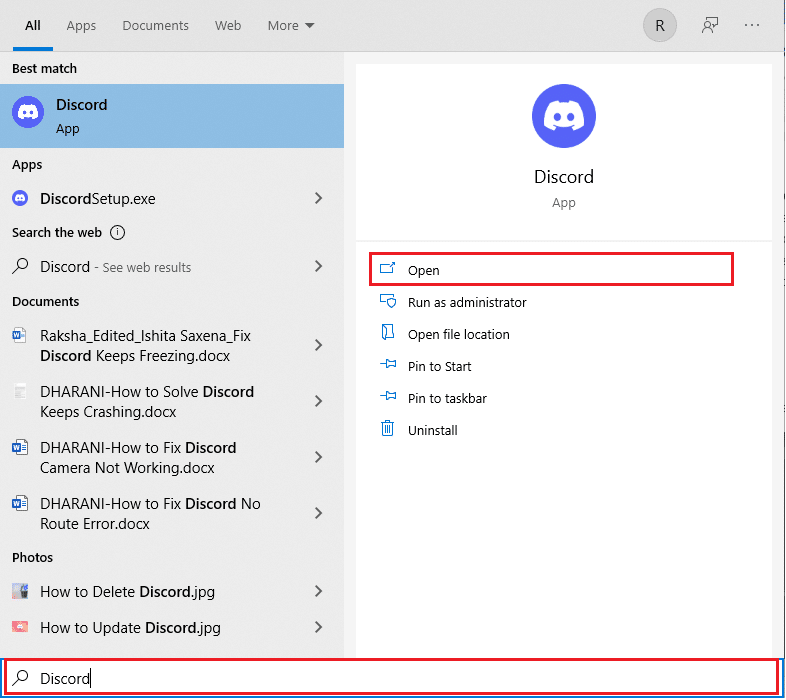
2. Fare clic sull'icona Impostazioni .
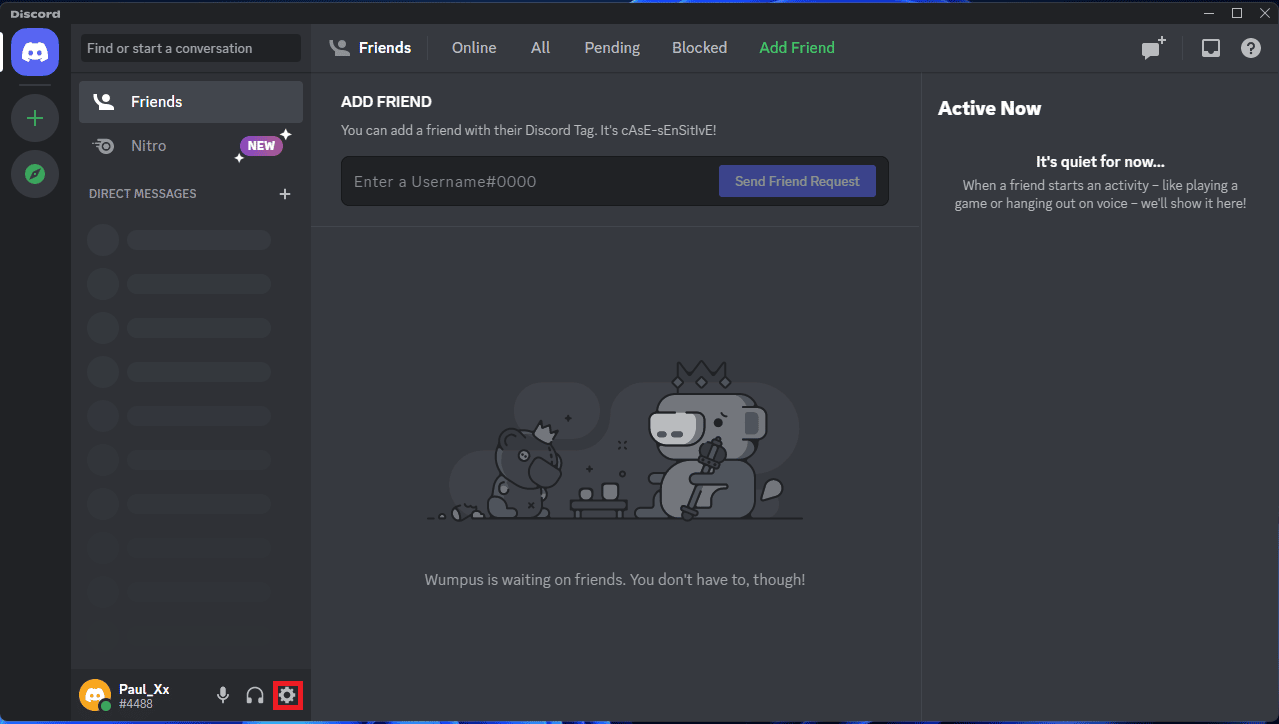
3. Fare clic su Voce e video dal menu.
4. Scorrere verso il basso e individuare Debug Logging per disattivarlo .
5. Riavvia Discord per applicare le modifiche.
Metodo 2: chiudere il client durante il gioco
Chiudi client durante il gioco è un'impostazione che si trova nelle impostazioni di Discord che impedisce la chiusura del client Discord dopo l'uscita da un gioco. Questa impostazione può essere utile per evitare che Discord si blocchi dopo aver giocato a un gioco, poiché impedisce al client di chiudersi inaspettatamente. Ecco come farlo:
1. Apri League of Legends .
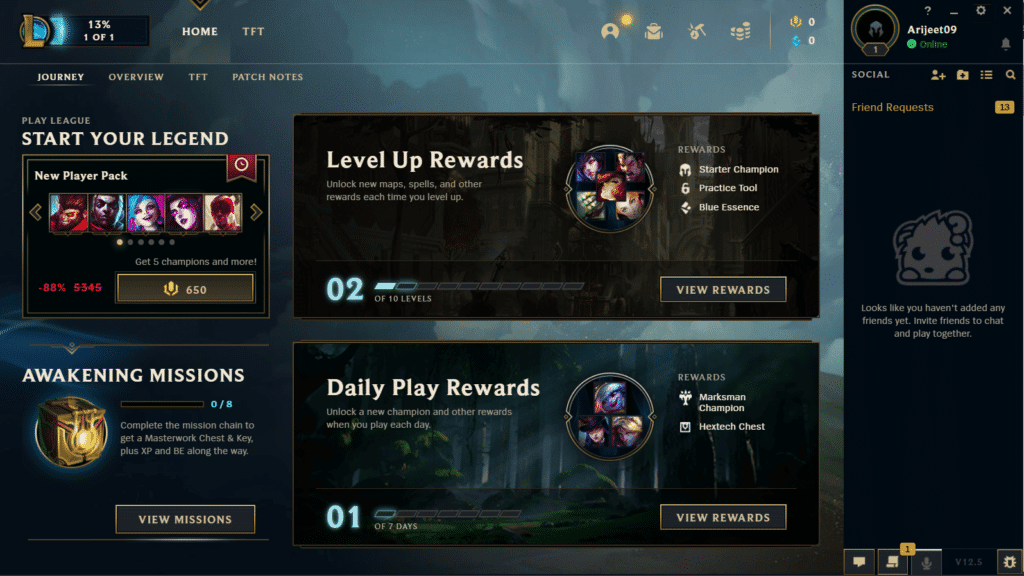
2. Vai alle impostazioni del client e seleziona la scheda Generale .
3. Trova Chiudi client durante il gioco nel menu a discesa.
4. Fare clic sulle opzioni del menu a discesa e modificarle in Mai .
Leggi anche: 7 migliori correzioni all'errore Discord 1006 su Windows 10
Metodo 3: disabilitare le combinazioni di tasti
Come accennato in precedenza, le combinazioni di tasti sono un tipo di scorciatoia che consente agli utenti di accedere rapidamente a determinati comandi utilizzando una scorciatoia da tastiera. A volte, le combinazioni di tasti possono interferire con altri programmi o causare comportamenti imprevisti o persino portare a problemi di blocco. Per risolvere questo problema, puoi disabilitare le combinazioni di tasti in Discord.
1. Accedi a Discord.
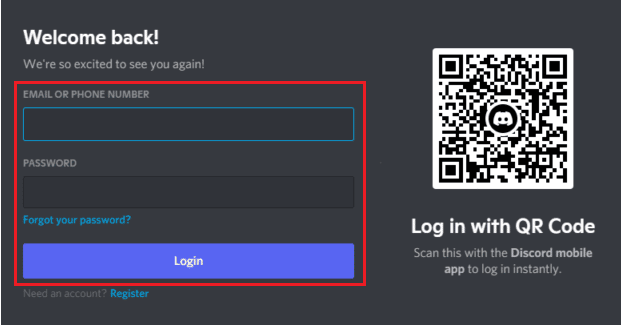
2. Passare a Impostazioni.
3. Ora seleziona Combinazioni di tasti nel pannello di destra.
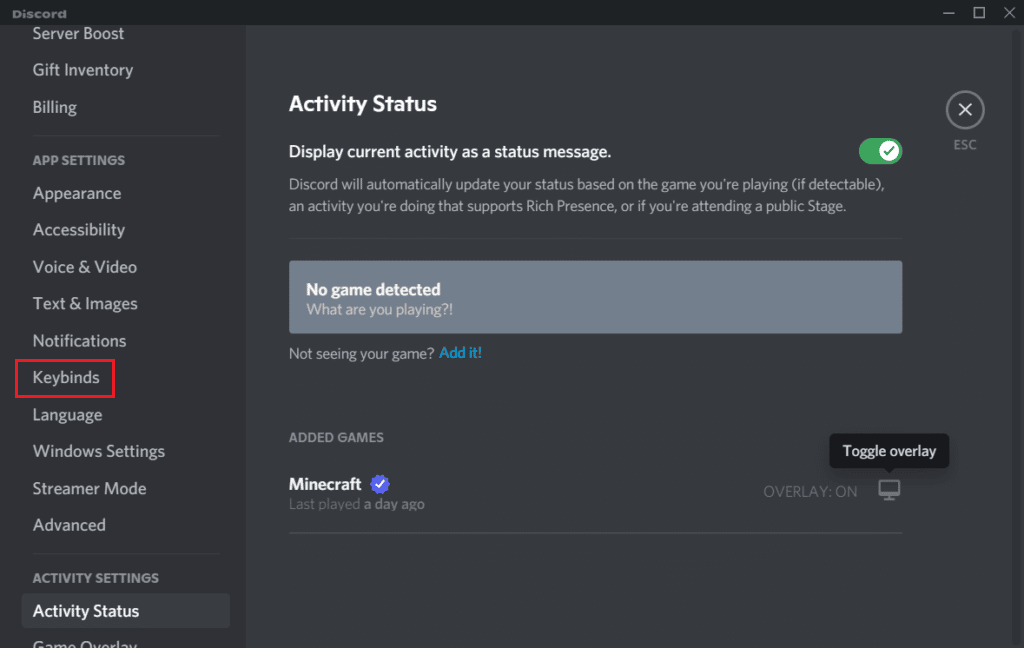
4. Apparirà quindi un elenco di combinazioni di tasti. Rimuovi tutte le combinazioni di tasti facendo clic sulla croce rossa X.

Nota: assicurati di non rimuovere le impostazioni predefinite di Discord .
Metodo 4: disabilita la modalità di compatibilità per Discord
La modalità di compatibilità è una funzionalità di Windows che consente ai programmi progettati per versioni precedenti di Windows di essere eseguiti su versioni più recenti. A volte, ciò può causare problemi con programmi come Discord, poiché le versioni più recenti di Windows potrebbero non essere in grado di gestire determinate funzionalità o impostazioni nel programma. Vediamo come disabilitarlo:
1. Fare clic con il tasto destro sull'applicazione Discord e selezionare Proprietà.
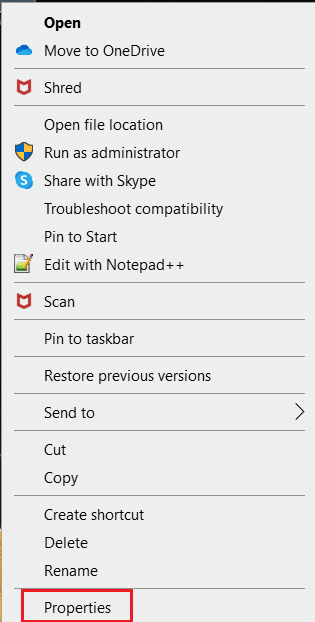
2. Ora fai clic sulla scheda Compatibilità e disabilita l'opzione Esegui questo programma in modalità compatibilità .
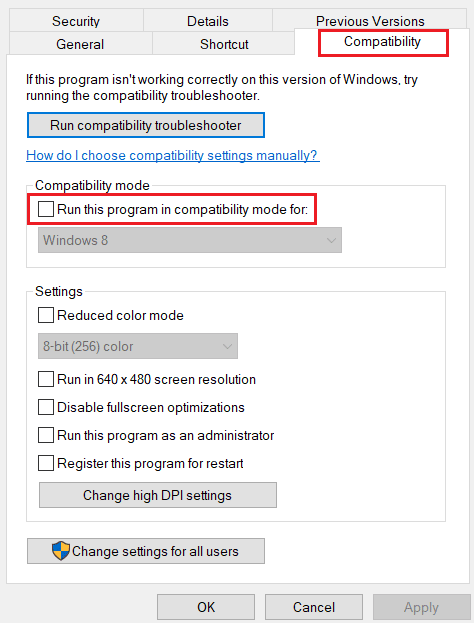
3. Infine, fare clic su Applica e quindi su OK per salvare le modifiche.
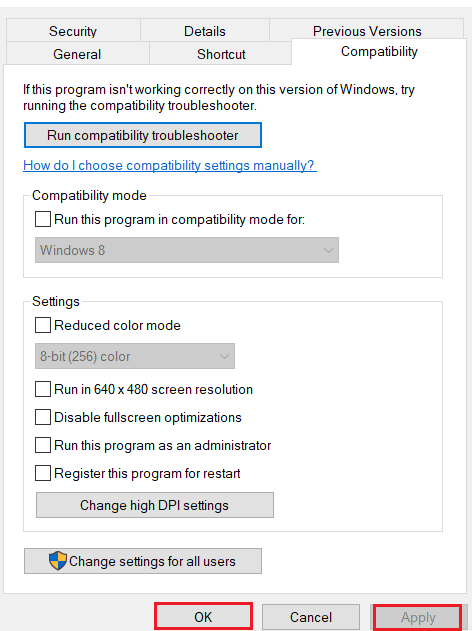
Leggi anche: 5 modi per correggere l'errore Discord Friend Request non riuscito
Metodo 5: disabilitare l'accelerazione hardware
L'accelerazione hardware è una funzione che può essere abilitata nell'app Discord per migliorare le prestazioni. Se l'accelerazione hardware è abilitata e Discord riscontra problemi, come ritardi o arresti anomali, disabilitare questa funzione può aiutare a risolvere il problema. Per disabilitare l'accelerazione hardware, procedi nel seguente modo:
1. Apri l' app Discord sul tuo PC.
2. Fare clic su Impostazioni in basso.
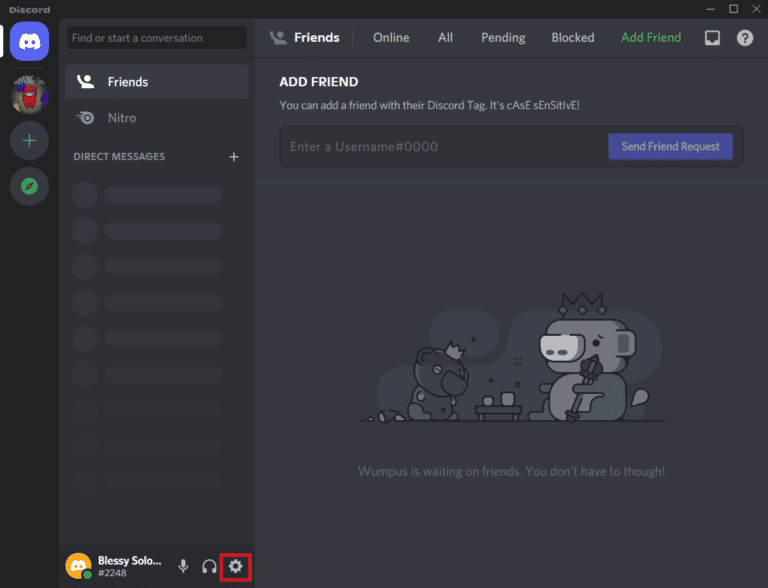
3. Quindi, in IMPOSTAZIONI APP , fare clic sul menu Avanzate .
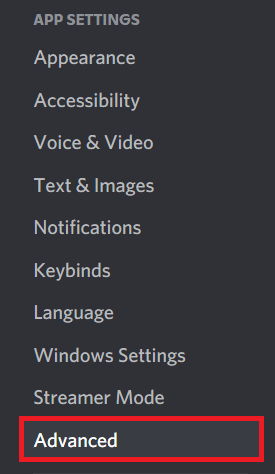
4. Quindi, disattivare le accelerazioni hardware facendo clic sull'interruttore .
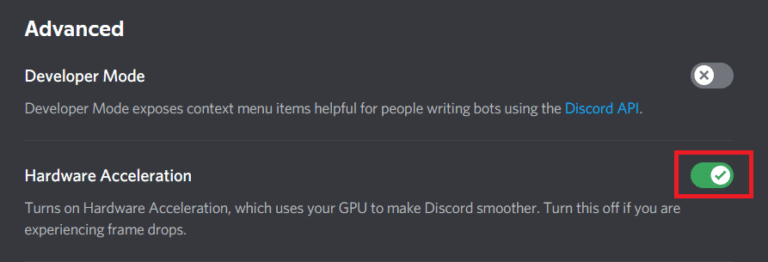
5. Fare clic sul pulsante OK per confermare le modifiche.
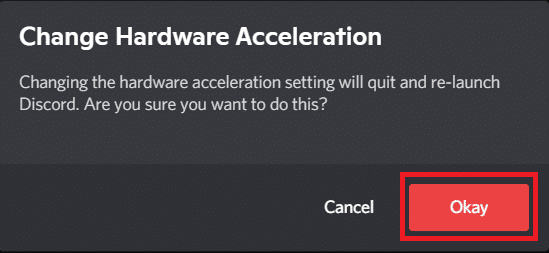
Domande frequenti (FAQ)
Q1. Perché il mio Discord smette di funzionare dopo una partita di League?
Risposta. Se il tuo Discord smette di funzionare dopo una partita di campionato, potrebbe essere dovuto a diverse possibili cause spiegate sopra. Prova le correzioni menzionate per risolvere il problema se ne stai affrontando qualcuna.
D2. Perché il mio Discord è in ritardo quando gioco a League of Legends?
Risposta. Se riscontri un ritardo nel gioco, potrebbe essere dovuto a diverse possibili cause. Una possibile causa è che l'accelerazione hardware è abilitata nell'app Discord. Se questo è il caso, disabilitare l'accelerazione hardware può aiutare a risolvere il problema.
D3. Come posso correggere la balbuzie di Discord?
Risposta. Se riscontri balbuzie o altri problemi audio durante l'utilizzo di Discord, esistono diverse soluzioni potenziali che puoi provare a risolvere i problemi. Uno di questi è garantire che il tuo computer soddisfi i requisiti minimi di sistema per l'utilizzo di Discord .
D4. Perché Discord si blocca?
Risposta. Discord può bloccarsi a causa di una serie di motivi, come un'impostazione dell'app configurata in modo errato, accelerazione hardware, un file di cache dannoso, troppe combinazioni di tasti o un driver di dispositivo obsoleto.
Q5. Cosa fa l'eliminazione della cache di Discord?
Risposta. L'eliminazione della cache Discord può aiutare a liberare spazio di archiviazione e migliorare le prestazioni dell'app Discord . Può anche aiutare a risolvere molti problemi come ritardi o blocchi in Discord, poiché la cache può danneggiarsi nel tempo.
Consigliato:
- C'è la funzione Clone per Android 14?
- Come creare un gruppo in Teams
- 9 modi per correggere Discord Search che non funziona sui dispositivi mobili
- Risolto il problema con la corona del proprietario del server Discord non visualizzata
Speravamo di averti aiutato con le correzioni dei blocchi di Discord dopo la partita di League . Una serie di fattori, tra cui impostazioni configurate in modo errato o accelerazione hardware, possono causare il blocco di Discord dopo aver giocato a League of Games. Se hai suggerimenti o domande, condividili nella sezione commenti qui sotto.
